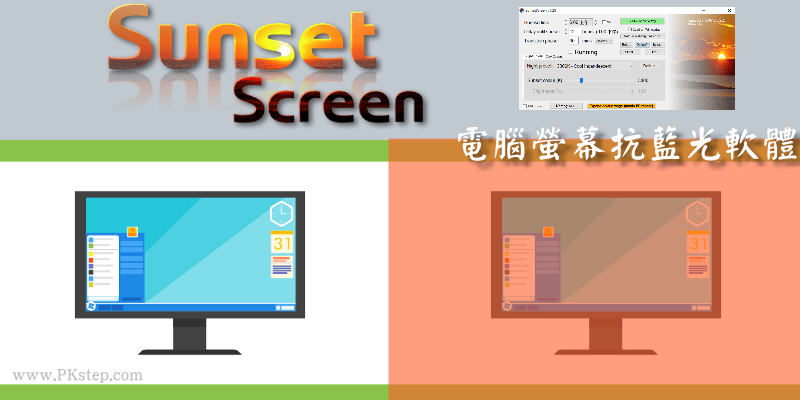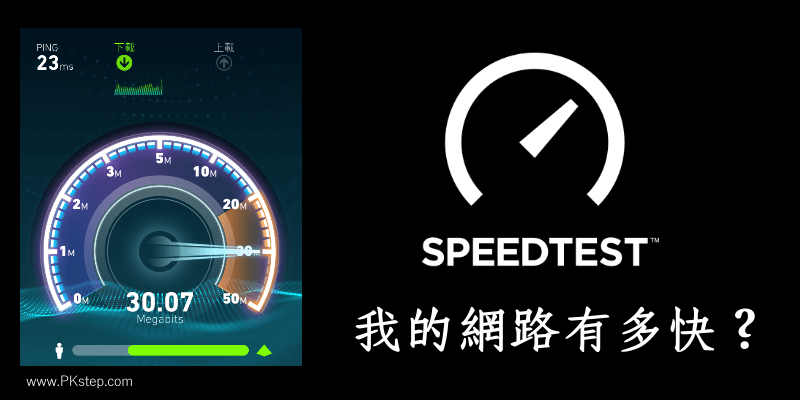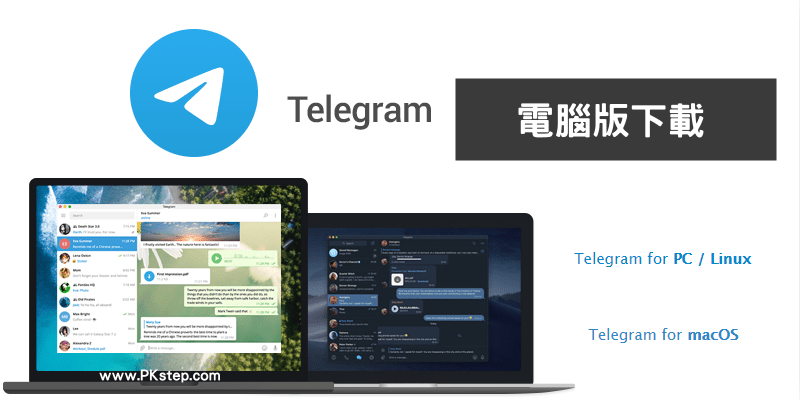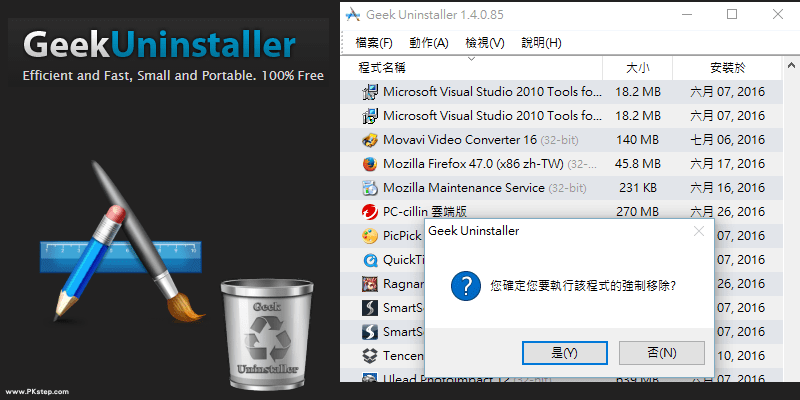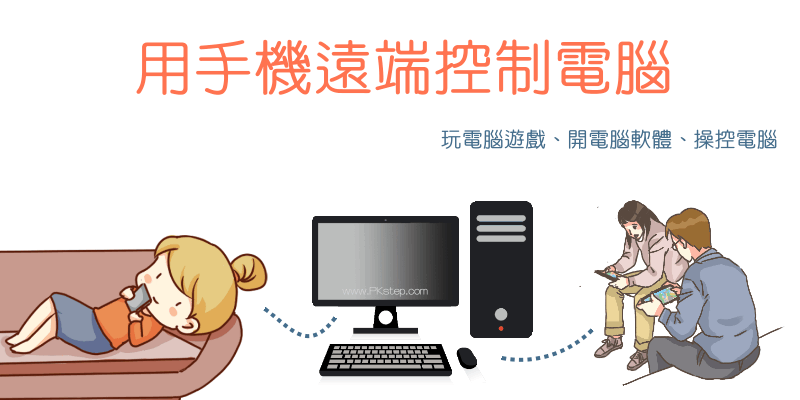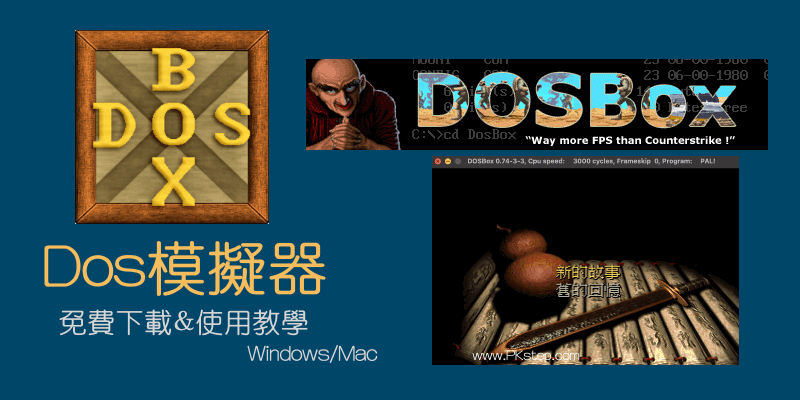
DOSBox免費的DOS模擬器下載!支援Windows和Mac版本,可以在電腦上玩經典的DOS遊戲,仙劍奇俠傳、金庸群俠傳、三國志、大富翁3、超級瑪莉等…,喜歡玩復古遊戲的絕對不能錯過,以下為DOSBox的安裝和設定教學,包含Windows和Mac的遊戲執行教學。
DOSBox免費的DOS模擬器 下載
DOSBox使用教學-Windows
前往安裝DOSBox模擬器,開啟後會呈現以下畫面。
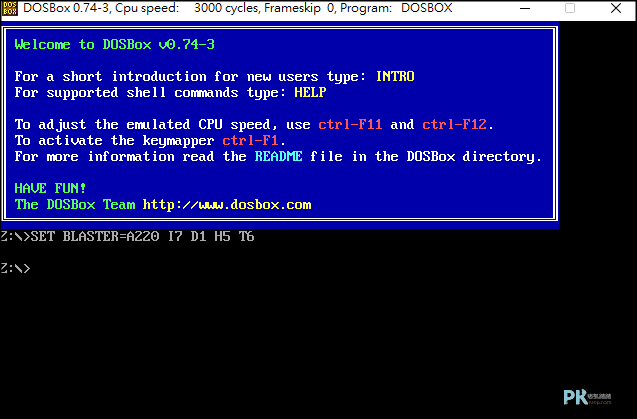
接著下載想要玩的DOS遊戲。
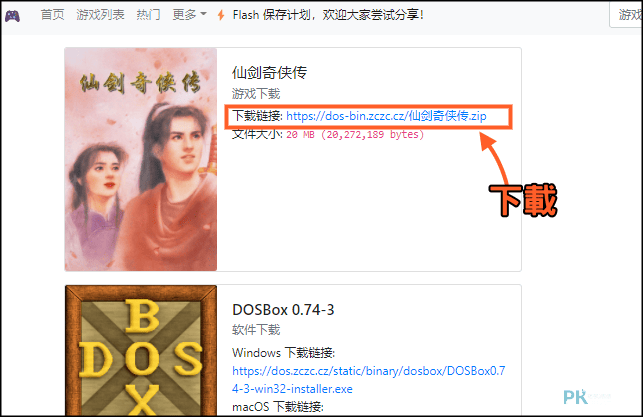
為了方便打開遊戲來玩,在下載遊戲並解壓縮後,我直接把資料夾命名為1,和放在比較好找到的路徑。
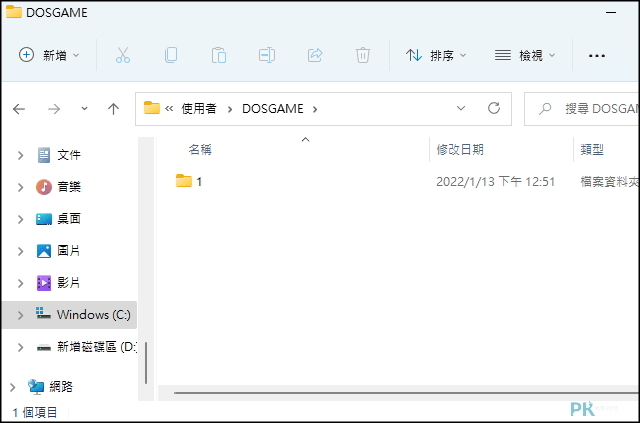
在DOSBox模擬器,輸入指定資料夾,也就是我剛剛儲存遊戲的位置。mount c c:usersdosgame1。前面的「mount c」可以跟著我輸入,後面c:xxx則設定你自己的資料夾路徑)。
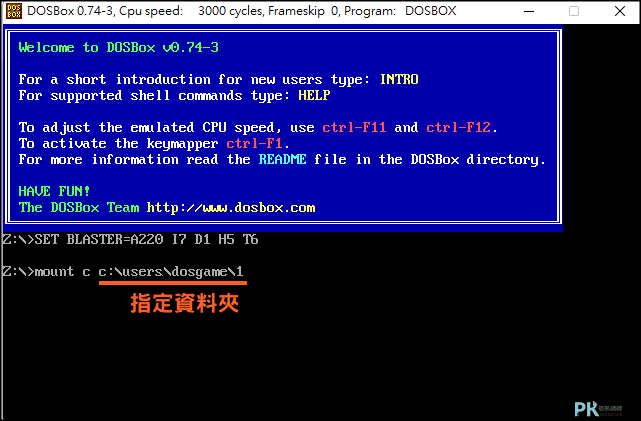
出現「Drive C is mounted as local directory c:xxxxxxxx」,代表設定成功,接著輸入C:;和啟動遊戲主程式xxx.exe。
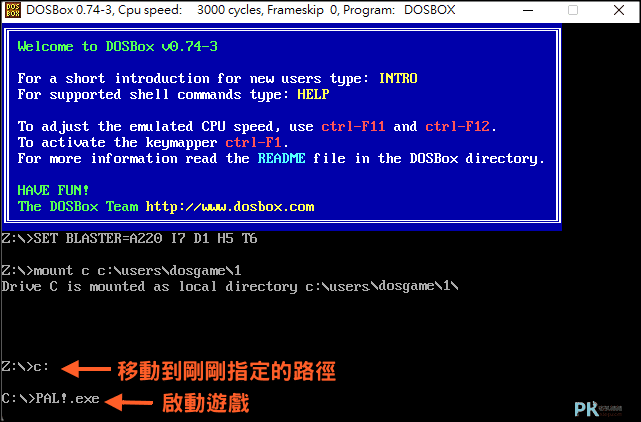
成功!開始在Windows玩DOS遊戲。
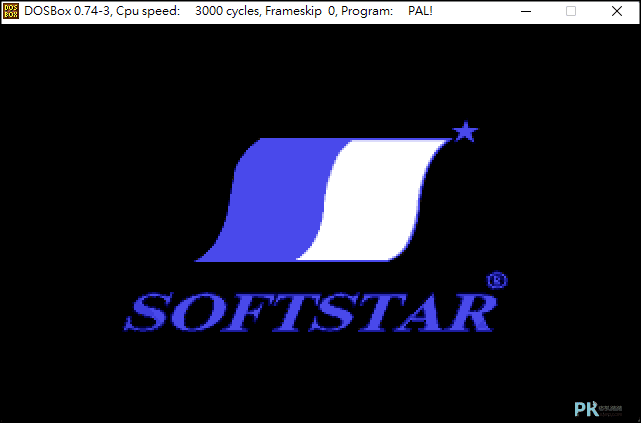
DOSBox使用教學-Mac
安裝DOSBox模擬器後,前往下載想要玩的DOS遊戲,並把檔案放置在好找的資料夾位置(我直接把遊戲資料夾改名為1,並放在USERS底下)。
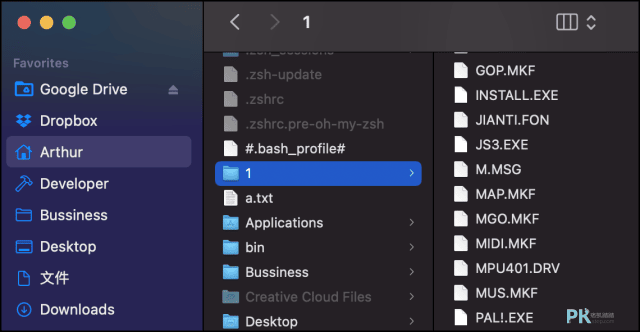
在DOSBox模擬器輸入剛剛放置遊戲的資料夾。mount c ~/1。
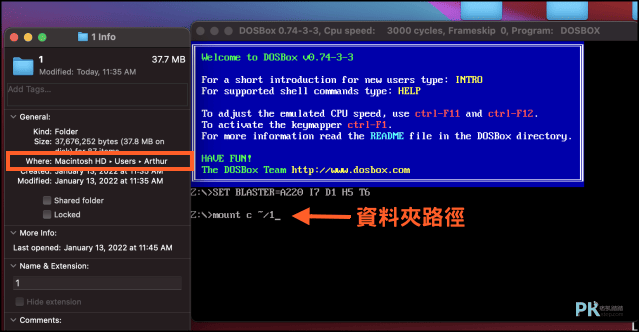
接著輸入C:,並執行主程式XXXX.exe
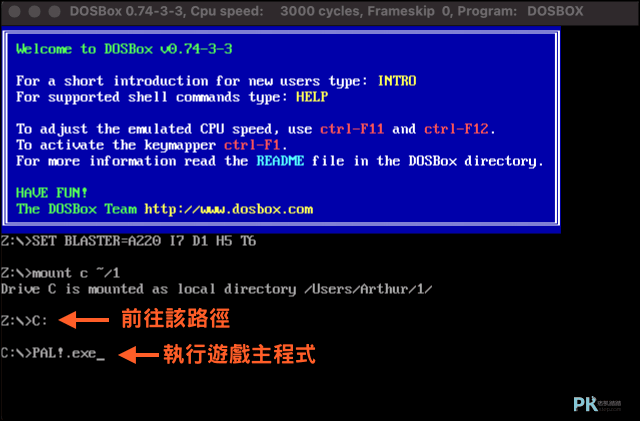
順利在Mac用DOSBox玩DOS遊戲。

DOSBox改成全螢幕視窗教學
Windows電腦→到DOSBox資料夾→Options。 ※Mac直接按下鍵盤command+enter就能使用全屏模式。
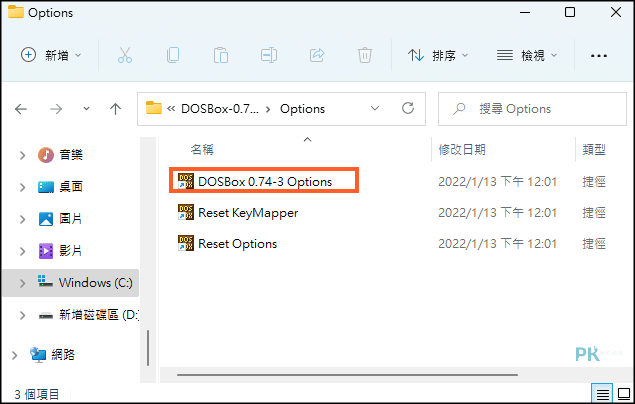
將Fullscreen全屏幕改成True。

其他有趣的遊戲
♦免費下載:65款DOS經典遊戲+600款絕版的懷舊小遊戲
♦玩經典遊戲:線上Win95、Wins98模擬器
♦在電腦上玩手遊:常見的Android模擬器比較&推薦
♦跨系統開啟與安裝.exe檔案:Winebottler在Mac執行Windows程式
♦遠端玩電腦的線上遊戲:Moonlight在手機玩電腦遊戲App
♦開啟瀏覽器立刻玩遊戲:線上玩DOS懷舊遊戲-大富翁、仙劍奇俠傳…
♦玩經典遊戲:線上Win95、Wins98模擬器
♦在電腦上玩手遊:常見的Android模擬器比較&推薦
♦跨系統開啟與安裝.exe檔案:Winebottler在Mac執行Windows程式
♦遠端玩電腦的線上遊戲:Moonlight在手機玩電腦遊戲App
♦開啟瀏覽器立刻玩遊戲:線上玩DOS懷舊遊戲-大富翁、仙劍奇俠傳…